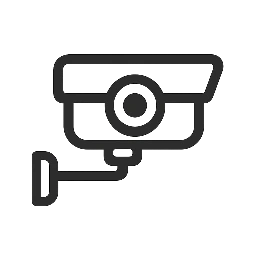Si alguna vez te has quedado mirando la pantalla y la imagen de tu cámara de seguridad se corta, ya sabes lo angustiante que puede ser: ¿está fallando la red, la cámara misma o el grabador? No te preocupes. En este post te voy a guiar paso a paso, con un tono claro y optimista, para que puedas volver a contar con esa tranquilidad que te da una buena cámara de seguridad. Vamos a desglosarlo, versión práctica y sin tecnicismos innecesarios, para que cualquier persona pueda hacerlo. ¿Listo? ¡Vamos allá!

Blink Outdoor 4 Cámara de Seguridad
- Modelo más reciente, control total desde la app Blink.
- HD 1080p con vídeo en directo, visión nocturna y audio bidireccional.
- Hasta 2 años de batería, resistente al clima (IP65).
 Ver en Amazon
Ver en Amazon
Primeros pasos inmediatos
Cuando una cámara de seguridad deja de funcionar, lo primero es no entrar en pánico y hacer una comprobación rápida de los aspectos que prácticamente siempre están en juego. Este bloque te da una ruta directa para identificar si el problema es de alimentación, red, o del propio dispositivo.
Verifica alimentación y energía
La energía sostenida es fundamental para cualquier cámara de seguridad. Revisa:
- ¿La cámara recibe alimentación eléctrica? Si es una cámara con adaptador, asegúrate de que el enchufe esté funcionando y de que el cable no esté dañado.
- Si tu sistema es PoE (Power over Ethernet), verifica que el puerto de red esté suministrando energía y que el switch no tenga fallas.
- Observa el LED indicador de la cámara. Un LED apagado suele indicar falta de energía; parpadeos, por su parte, pueden señalar fallo de hardware o de software.
Una forma rápida de descartar problemas es desconectar y reconectar cuidadosamente la fuente de alimentación o reiniciar el equipo de red. Si notas que la cámara funciona con otra fuente de energía, ya tienes el indicio de la fuente original.
Comprueba la red y la conectividad
La red es el segundo gran cuello de botella en una cámara de seguridad. Verifica:

Alarma Inalámbrica Antirrobo 14 piezas
- Kit de seguridad completo: central, cámara, sensores, teclado y más.
- Sin cuotas mensuales: seguridad sin pagos recurrentes.
- Conexión WiFi y 4G: alertas instantáneas vía app o SMS.
- Fácil instalación y pantalla táctil de 4,3» en varios idiomas.
 Ver en Amazon
Ver en Amazon
- ¿La cámara está conectada a una red estable? Revisa cables, conectores y la toma de corriente si es necesaria.
- En un sistema PoE, ¿el interruptor o switch funciona correctamente? Un fallo en el switch puede dejar a la cámara sin suministro, incluso si la cámara parece encendida.
- Haz pruebas simples: intenta hacer ping a la dirección IP de la cámara o del NVR/DVR si corresponde. ¿Responde? Si no responde, puede haber conflicto de IP, filtrado de firewall o problemas de DNS.
- Asegúrate de que la red no tenga filtrado que esté bloqueando el flujo de video o de comandos entre la cámara y el grabador o la app móvil.
Prueba rápida del dispositivo
A veces la falla es del propio aparato, no de la red:
- Si la cámara tiene un botón de reinicio suave, únete a la guía del fabricante para ejecutarlo. Un reinicio suave puede arreglar fallos menores de software sin borrar la configuración.
- Verifica si hay actualizaciones de firmware disponibles. Muchos fallos conocidos se corrigen con una versión más moderna del firmware de la cámara o del NVR.
Revisa el grabador y la configuración central
La cadena de videovigilancia no es solo la cámara; también importa el grabador, el software de gestión y la configuración:
- Si usas un NVR/DVR, reinícialo y revisa si las cámaras vuelven a mostrarse. A veces el problema está en el propio grabador, no en la cámara.
- Comprueba que las cámaras estén habilitadas en la interfaz del NVR/DVR y que no haya reglas de bloqueo extrañas.
- Verifica la configuración de grabación y almacenamiento: si el disco duro está lleno o con errores, puede parecer que la cámaras “no funcionan” cuando en realidad está fallando el almacenamiento.
- Si gestionas la seguridad a través de una app, intenta conectarte desde otro dispositivo o desde la web para descartar un fallo de la app.
Diagnóstico rápido para no perder tiempo
Este bloque es una guía de “checklist” para saber dónde está el problema, sin necesidad de ser un experto en seguridad.
- ¿La imagen de la cámara aparece en el monitor local? Si no, la causa podría ser un fallo de alimentación o cableado.
- ¿La cámaras se ve desde la app o desde el navegador, pero no desde el monitor de la sala? Eso apunta a un problema de configuración en el NVR o en la red interna.
- ¿La cámara aparece en la lista de dispositivos pero sin streaming de video? Revisa permisos, credenciales y permisos de usuario.
- ¿El problema ocurre solo en una cámara o en varias? Si es en varias, la causa es más probable que esté en la red o en el switch; si es solo una, podría ser un fallo específico de esa unidad.
- ¿Han cambiado algo recientemente? Actualizaciones, cambios de IP, redistribución de DNS o cambios en la configuración de seguridad pueden desencadenar fallos.
Es normal encontrar soluciones simples como un reinicio, pero también hay escenarios más complejos que requieren atención técnica.

Cámara de Vigilancia ieGeek 2K 360°
- Seguimiento automático y detección AI de personas/mascotas, patrulla 360°.
- Imagen 2K QHD con visión nocturna y zoom digital 4x.
- WiFi doble banda 2,4/5GHz y alertas instantáneas por movimiento o sonido.
- Privacidad reforzada y múltiples opciones de almacenamiento: microSD o nube.
 Ver en Amazon
Ver en Amazon
Soluciones prácticas y técnicas
Aquí tienes un conjunto de acciones concretas, ordenadas por facilidad y probabilidad de resolver el asunto.
Reinicia y actualiza
- Realiza un reinicio suave de la cámara y del grabador. A veces basta para restablecer conexiones caídas o fallos menores.
- Verifica si hay firmware disponible y, si es seguro, actualízalo. Las mejoras de estabilidad y rendimiento suelen venir en estas actualizaciones.
- Después de una actualización, verifica que la cámara vuelva a conectarse correctamente y que el streaming se recupere sin interrupciones.
Restablecimiento de fábrica (con precaución)
- Si nada funciona, el restablecimiento de fábrica puede ser la última opción. Esto borrará la configuración personalizada, por lo que es crucial tener a mano las credenciales y una copia de seguridad de la configuración.
- Después del restablecimiento, reconfigura la cámara desde cero o restaura una configuración de respaldo si la tienes.
- Consejo: documenta la configuración clave (direcciones IP, puertos, credenciales administrativas) para facilitar la restauración.
Sustitución de componentes
- Si la cámara presenta fallos de imagen, ruidos, o la temperatura es inusualmente alta, podría ser un fallo de hardware. En estos casos, la solución más práctica suele ser reemplazar la unidad defectuosa.
- Considera ampliar la solución con una cámara de seguridad de respaldo o una grabación en la nube para evitar pérdidas de vigilancia ante una avería física.
Verificación de almacenamiento y gestión
- Revisa el disco duro del NVR/DVR: errores, ocupación total, o sectores dañados pueden simular fallas en la cámara.
- Asegúrate de que las rutas de almacenamiento estén accesibles y que no haya problemas de permisos o de red que impidan la grabación.
- Si usas almacenamiento en la nube, verifica la sincronización y las credenciales de acceso para que la continuidad de la vigilancia no dependa de un único punto de fallo.
Seguridad y respuesta ante incidentes
Una cámara de seguridad descompuesta puede dejarte expuesto ante riesgos. Es clave mantener una actitud proactiva para garantizar que la vigilancia siga siendo efectiva.
«La seguridad no es un lujo, es una necesidad que se protege con constancia.» — Frase que resume la mentalidad correcta ante fallos.
En situaciones de seguridad, la prioridad es la reducción de riesgos. Si detectas una vulnerabilidad o un fallo recurrente, documenta el incidente, registra fechas y acciones realizadas, y, si corresponde, informa al responsable de seguridad para que se tomen medidas adecuadas.
Consejos para prevenir que vuelva a ocurrir
La prevención es la mejor forma de evitar que una cámara de seguridad vuelva a fallar. Aquí tienes buenas prácticas que te ayudarán a mantener la vigilancia estable.
- Programa mantenimientos regulares: revisa el estado de las cámaras, cables, alimentaciones y almacenamiento cada cierto tiempo.
- Mantén el firmware actualizado: las actualizaciones no solo traen funciones nuevas, también corrigen fallos y vulnerabilidades de seguridad.
- Implementa redundancia: si es posible, añade cámaras de respaldo o almacenamiento en la nube para tener continuidad ante fallos de hardware.
- Monitoreo proactivo: configura alertas para caídas de conexión, pérdidas de vídeo o errores de grabación. Detectar un problema temprano evita sorpresas.
- Revisa la configuración de seguridad: contraseñas robustas, cambios de puertos predeterminados y segmentación de red reducen el riesgo de accesos no autorizados que afecten a la videovigilancia.
Conclusión
Cuando una cámara de seguridad deja de funcionar, la clave está en mantener la calma y seguir un proceso claro: verificar alimentación y red, confirmar el estado del grabador, y aplicar un diagnóstico paso a paso. Las soluciones pueden ir desde un reinicio y una actualización de firmware hasta un restablecimiento de fábrica o la sustitución de componentes. La seguridad de tu entorno depende de ti y de cómo cuidas tus dispositivos: con mantenimiento regular, redundancia y respuestas rápidas ante incidentes, tu red de videovigilancia puede mantenerse operativa y confiable. En definitiva, la seguridad está en las acciones cotidianas que haces hoy para proteger lo que más importa: tu tranquilidad y la de los tuyos.